苹果手机作为现代人必备的智能设备之一,其个性化设置功能一直备受用户关注,其中自定义桌面壁纸更是让人喜爱的一项功能。不仅能够为手机增添独特风格,更能体现个人品味。而其中备受欢迎的小黄鸡壁纸更是让人眼前一亮。苹果手机如何设置小黄鸡壁纸呢?在本文中我们将为您详细介绍苹果手机设置自定义桌面壁纸的方法。让我们一起来探索吧!
苹果手机如何设置自定义桌面壁纸
步骤如下:
1.苹果手机怎么设置桌面壁纸?苹果壁纸设置攻略,要设置就触【设置】,如图。
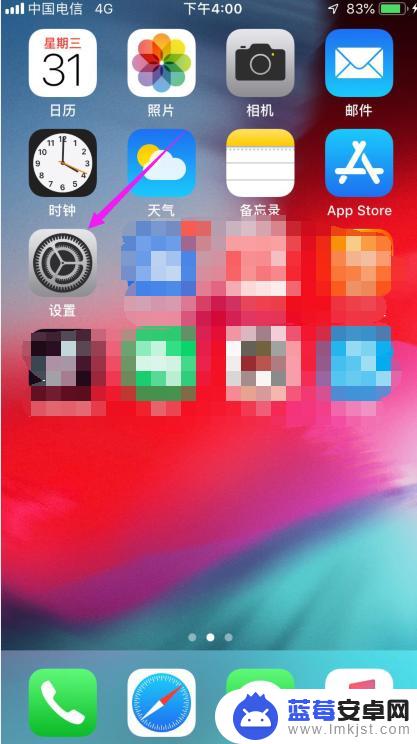
2.触【设置】后,紧接着触下【墙纸】,如图。
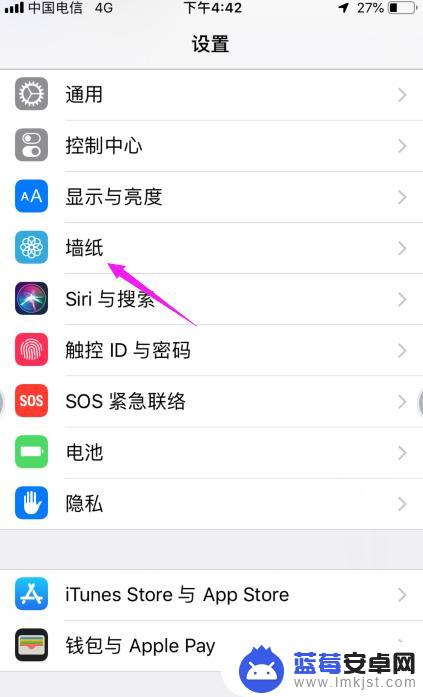
3.触下【墙纸】后,按下【选取新的墙纸】,如图。
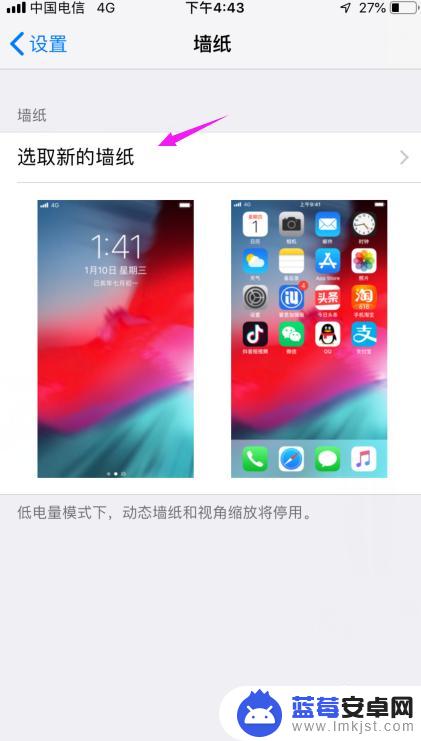
4.按下【选取新的墙纸】之后,我们选择【动态】还是【静态】的。如图。

5.选择一款自己喜欢的壁纸,按下,如图。

6.接着我们点下【设定】,如图。

7.接着我们来抉择是设置【主屏幕】还是【锁定屏幕】,如图。

以上就是苹果手机壁纸小黄鸡怎么设置的全部内容,若有出现这种情况的朋友们可以尝试根据小编的方法来解决,希望这些方法对大家有所帮助。












